Joskus ei välttämättä riitä, kun katsot vain suoratoistovideota, kun sitä lähetetään. Ehkä olet verkkokameraistunnossa kollegoidesi kanssa tai paremman puolison kanssa ja haluat tallentaa sen turvallista pitämistä varten, tai ehkä katsot esitystä tai live-peliistuntoa ja haluat tallentaa sen paikalliselle järjestelmällesi, jotta voit uudelleen katsella sitä milloin tahansa ilman Internet-yhteyttä.
Vaikka suoraa nauhoittamista voi olla vaikeaa melkein mahdotonta, riippuen siitä, mitä tekniikkaa käytetään sen lähettämiseen tietokoneellesi, voit käyttää yksinkertaista menetelmää, joka toimii jatkuvasti ja on täysin riippumaton suoratoistotekniikasta ja -ohjelmista. käytetään sisällön näyttämiseen tietokoneen näytössä.
Nerokas menetelmä? Näytön nauhoitus. Sen sijaan, että napauttaisit suoraan streamiin, nauhoitat sen sijaan, mitä näytölläsi näytetään.
Tallenna kaikki suoratoistovideot
Voit käyttää siihen enemmän tai vähemmän mitä tahansa näytönauhuria. Ammatilliset ohjelmat, kuten Camtasia, toimivat, samoin kuin ilmaiset vaihtoehdot, kuten Camstudio tai äskettäin tarkistettu Free Screen Recorder.
Käytän tässä näytönohjelmassa Free Screen Recorder -sovellusta, koska se on helppo käyttää ja tuottaa hyviä tuloksia.
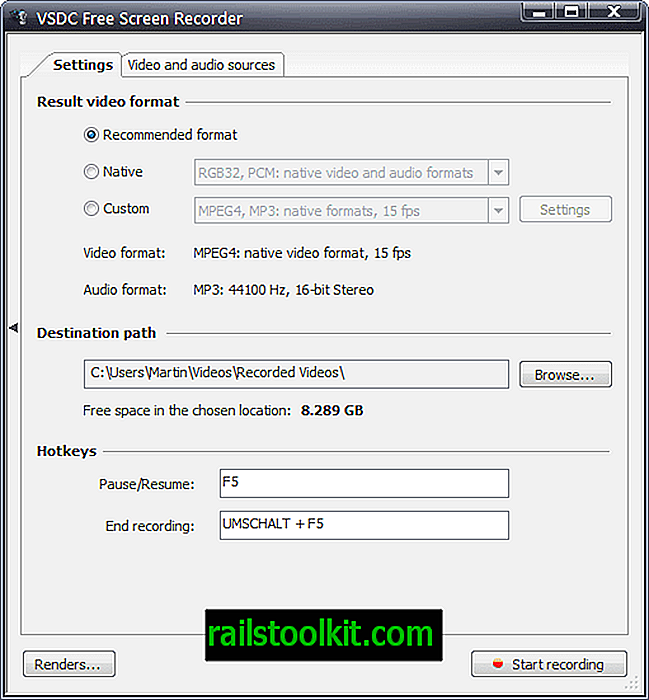
Tässä on vaiheet, jotka sinun on suoritettava tallentaaksesi suoratoistovideota Internetiin:
- Asenna VSDC Free Screen Recorder tai vastaava sovellus.
- Käynnistä ohjelmisto myöhemmin ja muokkaa videomuotoasetuksia mielesi mukaan. Voit nostaa suositellun muodon kehyksiä sekunnissa (15) sellaiseksi, joka antaa paremman kokemuksen, esimerkiksi 25 tai 30 kehykseen sekunnissa.
- Kun olet tehnyt tämän, saatat myös haluta muokata kohdepolkua, joka määrittelee mihin tuloksena oleva video tallennetaan. Kuten alkuperäisen tarkistussivun kommentteissa todettiin, ohjelmassa on tällä hetkellä vika, joten ohjelman polun muutoksia ei tallenneta. Sinun on muokattava polkua rekisterissä suoraan muuttaaksesi sitä.
- Vaihda "video- ja äänilähteet" -välilehteen ja ota äänen tallennus käyttöön tarvittaessa. Sinun on määritettävä äänen sieppauslaite, esimerkiksi äänikortti ja muut parametrit.
- Avaa suoratoistovideoliitäntä, jonka haluat tallentaa. Tämä voi olla mikä tahansa missä tahansa ohjelmassa. Voit avata suoratoistoa Twitchissa, esimerkiksi suoratoistovideon VLC Media Playerissä tai missä tahansa muussa järjestelmän sovelluksessa. Niin kauan kuin se näkyy näytöllä, voit tallentaa sen.
- Käynnistä stream ja varmista, että se toimii halutulla tarkkuudella.
- Kun se on valmis, napsauta Käynnistä tallennus -painiketta aloittaaksesi prosessin.
- Tämä ei aloita nauhoitusta heti. Sen sijaan se näyttää läpinäkyvän suorakulmion, jonka avulla voit määrittää tallennettavan alueen.
- Käytä vetämällä ja pudottamalla näytön koon muuttamiseen, ja keskikuvakkeen avulla voit liikuttaa sitä.
- Nyt on jäljellä vain napsauttamalla punaista tallennuspainiketta tallennuksen aloittamiseksi.

Kun aloitat tallennuksen järjestelmässäsi, huomaat, että näytön tallennin näyttää uuden työkalurivin. Voit käyttää sitä pysäyttääksesi nauhoituksen tai keskeyttääksesi sen milloin tahansa.
Vihje : Pikanäppäimet ovat käytettävissä, joten sinun ei tarvitse käyttää hiirtä lainkaan keskeyttämään tai jatkamaan (F5) tai lopettaaksesi nauhoitusta (Shift + F5).
Jos et muuttanut videokoodekkia, tuloksena oleva video tallennetaan järjestelmään avi-muodossa. Sen koko riippuu suuresti tallennuksen koosta ja valitusta koodekista.
Päättävät sanat
Minulla ei ollut ongelmia videovirtojen tallentamisessa kahden vuoden vanhalla tietokoneella. Tietokoneesi suorituskyvystä, etenkin kiintolevyn nopeudesta, mutta myös prosessorista ja RAM-muistista riippuen, se saattaa toimia sinulle vielä paremmin tai joutua kohtaamaan tallennusongelmia.
Jos huomaat hidastumista tai ongelmia, kokeile käytettävissä olevien koodekkien käyttöä tai yritä pienentää videokuvan tallennuskokoa.














